دوشنبه ۲۱ خرداد ۹۷ ۱۷:۱۷ ۲۶۹ بازديد
تصویر ال سی دی لپ تاپ یکدست سفید یا نامفهوم است
یک مانیتور خارجی به لپ تاپ متصل کنید. اگر تصویر مانیتور خارجی خوب باشد، پس ایراد در صفحه ال سی دی لپ تاپ یا کابل اتصال آن است. اگر تصویر مانیتور مشابه ال سی دی لپ تاپ باشد، پس احتمالاً ایراد از کارت تصویر داخلی مادر بورد است، این بدین معناست که مادربورد لپ تاپ باید تعویض شود.
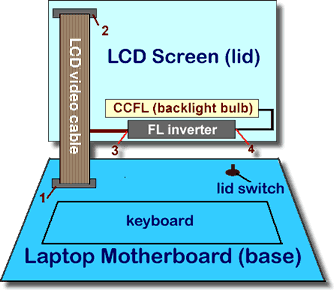 قطعات یک صفحه نمایش ال سی دی لپ تاپ
قطعات یک صفحه نمایش ال سی دی لپ تاپ
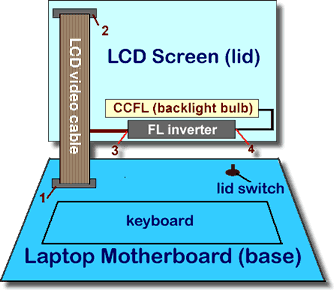 قطعات یک صفحه نمایش ال سی دی لپ تاپ
قطعات یک صفحه نمایش ال سی دی لپ تاپطرح ساده شده بالا اجزای اصلی دخیل در مشکل تصویر ال سی دی لپ تاپ را نشان می دهد.
رابط ها، موقعیت های ۱-۲-۳ : ارسال اطلاعات تصویری از مادربورد به صفحه ال سی دی از طریق کابل رابط ۲ انجام می شود. این کابل ویدئویی همچنین ولتاژ لازم برای مدار تبدیل FL را در محل رابط ۳ تامین می کند.
مدار مبدل FL، موقعیت های ۳-۴ : این قسمت منبع DC ولتاز پایین (رابط ۳) را به ولتاژ بالا AC (رابط ۴) تبدیل می کند، تا انرژی لامپ تصویر پشت صفحه را تامین کند. اگر مدار مبدل FL نقص داشته باشد، صفحه ال سی دی مانند یک تصویر بسیار تار و کم نور در صفحه نمایش لپ تاپ به نظر خواهد رسید.
CCFL (لامپ نور پس زمینه): وقتی لامپ نور پس زمینه روشن باشد شما می توانید تصویر را بر روی صفحه ال سی دی ببینید. در برخی لپ تاپ ها این لامپ بخشی از صفحه ال سی دی است و باید به طور کامل به همراه صفحه ال سی دی تعویض شود. تعویض آن باید به یک کارگاه تعمیر تخصصی سپرده شود.
سوییچ نگه دارنده درب لپ تاپ: این سوییچ یک پین کوچک است (مکانیکی یا مغناطیسی) که در کنار لولاهای درب ال سی دی قرار دارد. اکثر لپ تاپ ها دارای قابلیت فعالیت در حالت استندبای یا هایبرنیت در هنگام بسته بودن ال سی دی هستند. این کار از طریق اتصال با نرم افزار مدیریت انرژی BIOS لپ تاپ انجام می شود. این نرم افزار نیز به سیستم عامل ویندوز متصل می شود.
لپ تاپ کند است و دائماً پنجره pop-up را نمایش می دهد
من شاهد بوده ام که در اکثر لپ تاپ ها این اتفاق به صورت مداوم روی می دهد. روش ساده برای حل این مشکل در ادامه بیان شده است:
۱٫ کابل برق لپ تاپ را قطع کنید
۲٫ باتری لپ تاپ را خارج کنید
۳٫ کمی صبر کنید (۱۰ ثانیه)
۴٫ دوباره باتری را در جای خود قرار دهید
۵٫ کابل برق را دوباره متصل کنید
۶٫ لپ تاپ را روشن کنید
لپ تاپ به صورت عادی و با عملکرد کامل شروع به کار خواهد کرد. اگر در هنگام بروز این مشکل در حال کار با نرم افزارهای وُرد یا اکسل مایکروسافت بوده اید، مشاهده خواهید کرد که صفحات و سند ها به طور خودکار بازیابی خواهند شد. بدین ترتیب که بعد از باز کردن برنامه مایکروسافت، آخرین سندی که در حال کار بر روی آن بوده اید نمایش داده خواهد شد.
رفع مشکل هایبرنیت و استندبای لپ تاپ
گزینه های مدیریت انرژی در لپ تاپ ها در برخی مواقع مشکل زا می شوند. حالت های هایبرنیت و استندبای حالت هایی برای صرفه جویی در مصرف انرژی در لپ تاپ های باتری دار هستند. (لپ تاپ استوک و کارکرده)
هایبرنیت شدن روندی است که در آن قبل از رفتن کامپیوتر به حالت هایبرنیت یا استندبای وضعیت کاری (محتواها) شما در حافظه ذخیره می شود. وقتی لپ تاپ به حالت عادی برمی گردد دقیقاً همان وضعیت قبلی برای شما بازیابی می شود. استندبای و هایبرنیت از حالت انرژی کم مصرف استفاده می کنند تا انرژی کافی برای نگهداری از محتوای حافظه را داشته باشند. این بدین معناست که یک لپ تاپ می تواند بدون یک ریستارت کامل و از دست رفتن کارها و فعالیت ها به حالت عادی بازگردد.
لپ تاپ از حالت استندبای یا هایبرنیت خارج نمی شود
در ادامه به توصیه هایی اشاره می کنم که توسط خودم تست شده است:
• به آن فرصت دهید – برخی از لپ تاپ های قدیمی تر ممکن است بیش از ۳۰ ثانیه طول بکشد تا کاملاً به حالت اول بازگردند
• برخی از لپ تاپ ها دارای کلیدهای ویژه و یا دکمه ” Wake Up” هستند – دفترچه راهنما را مطالعه کنید
• دکمه پاور لپ تاپ را فشار داده و ۵ ثانیه نگه دارید. برخی از لپ تاپ ها طوری تنظیم شده اند تا با فشردن دکمه پاور به حالت آماده باش و هایبرنیت بروند. نگه داشتن دکمه پاور به مدت حداقل ۵ ثانیه معمولاً لپ تاپ را ریست و ریستارت می کند (لپ تاپ استوک درجه یک)
• به عنوان آخرین اقدام، باتری لپ تاپ را خارج کنید و کابل برق را بکشید، ۳۰ ثانیه صبر کنید، بعد دوباره باتری ها را در جای خود قرار داده و کابل برق را متصل کنید
حال که لپ تاپ دوباره آماده به کار شده است، شما باید مشکل اصلی را پیدا کنید. معمولاً چنین مشکلاتی از عدم سازگاری بین ویژگی های مدیریت انرژی BIOS لپ تاپ و ویندوز ناشی می شوند.
ناسازگاری بین مدیریت برق BIOS لپ تاپ ها و مدیریت برق ویندوز رایج ترین دلیل مشکل برگشت به حالت عادی است. تنظیمات دیگری را در BIOS امتحان کنید تا ببینید که آیا مشکل حل می شود. بررسی کنید که آیا BIOS لپ تاپ طوری تنظیم شده تا کامپیوتر را به حالت گوش به زنگ ببرد و آیا آن با مقادیر تنظیم شده در ویندوز همخوانی دارد. بیشتر اجازه دهید تا خود ویندوز مدیریت انرژی را کنترل کند.
- ۱۳۳ ۱۱۳
- ۰ نظر